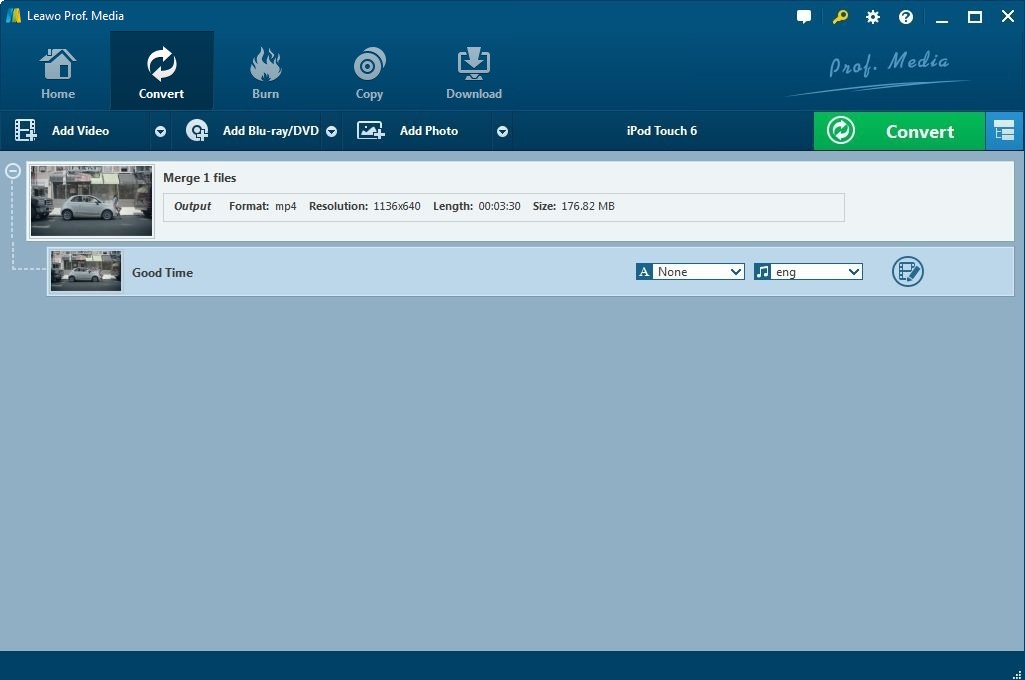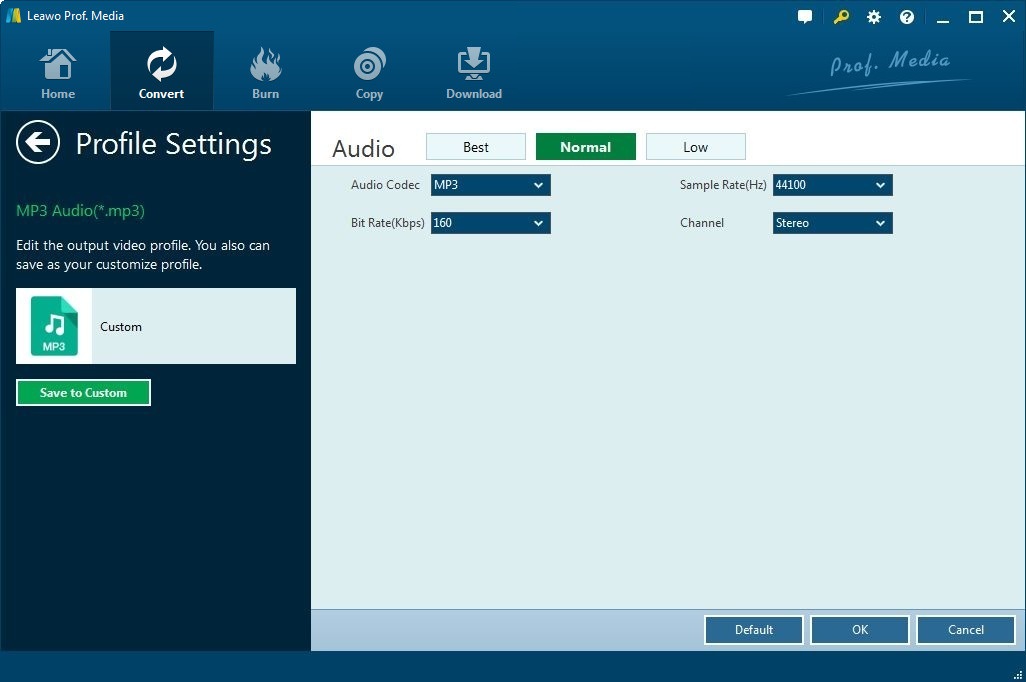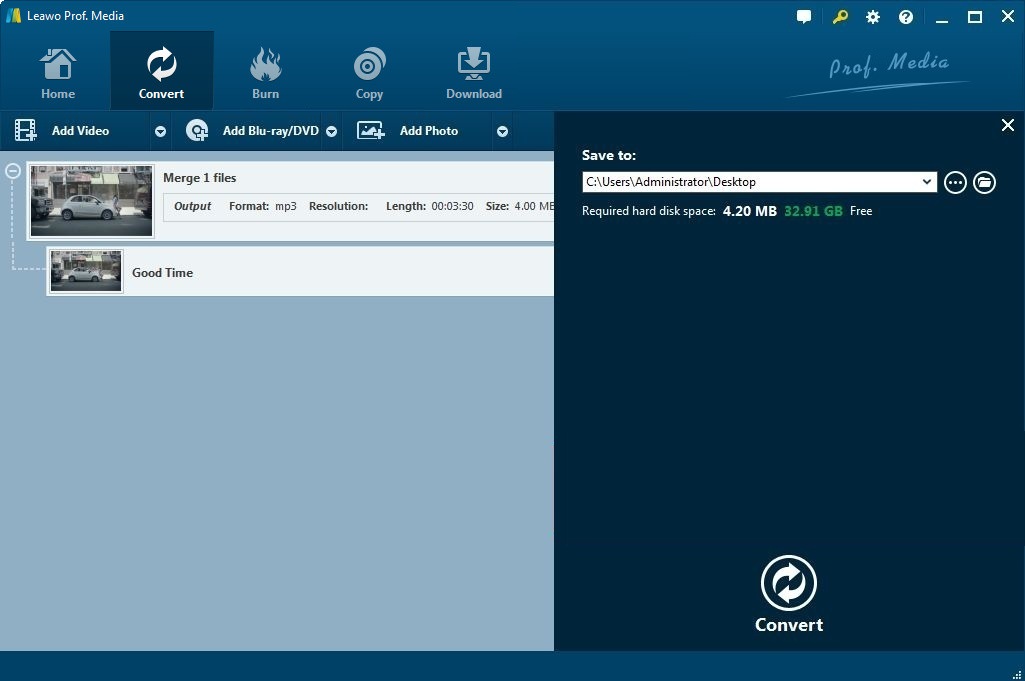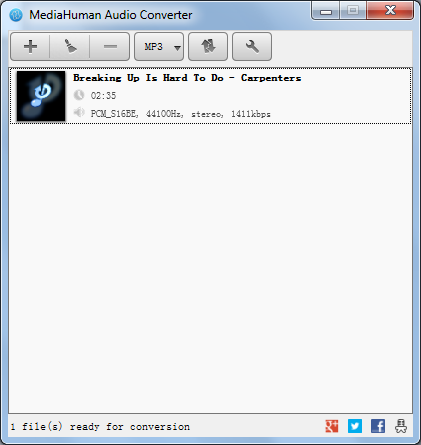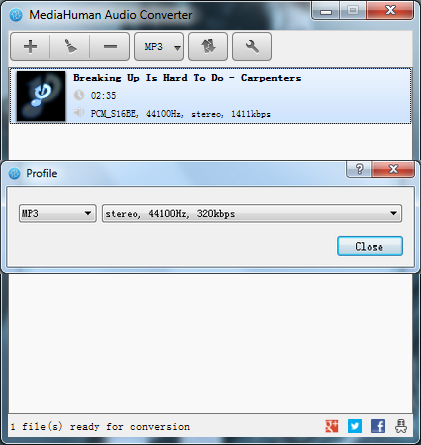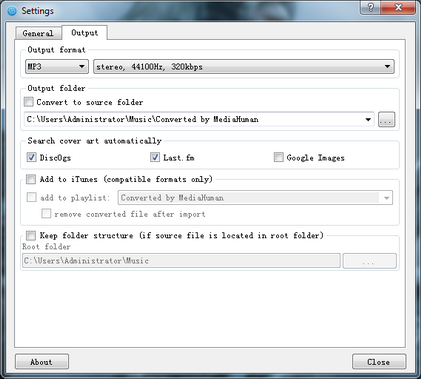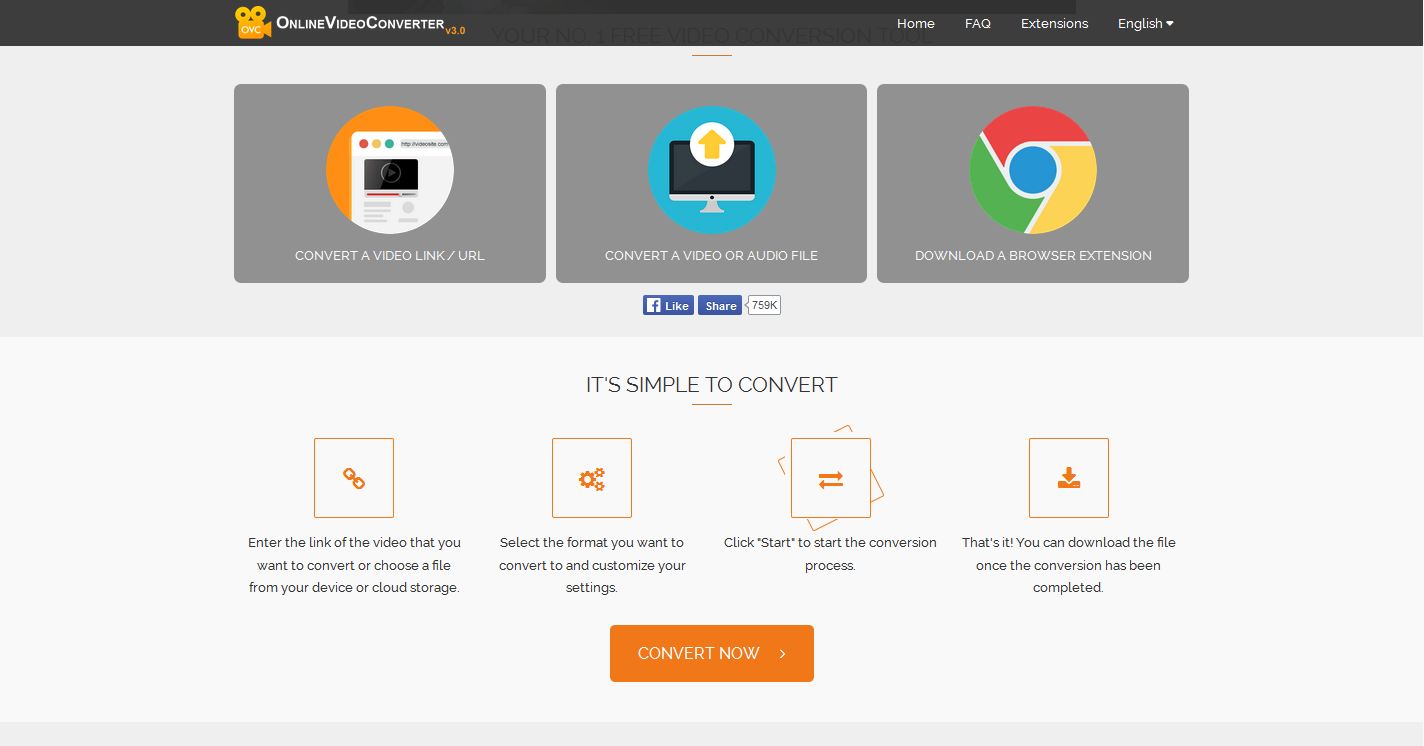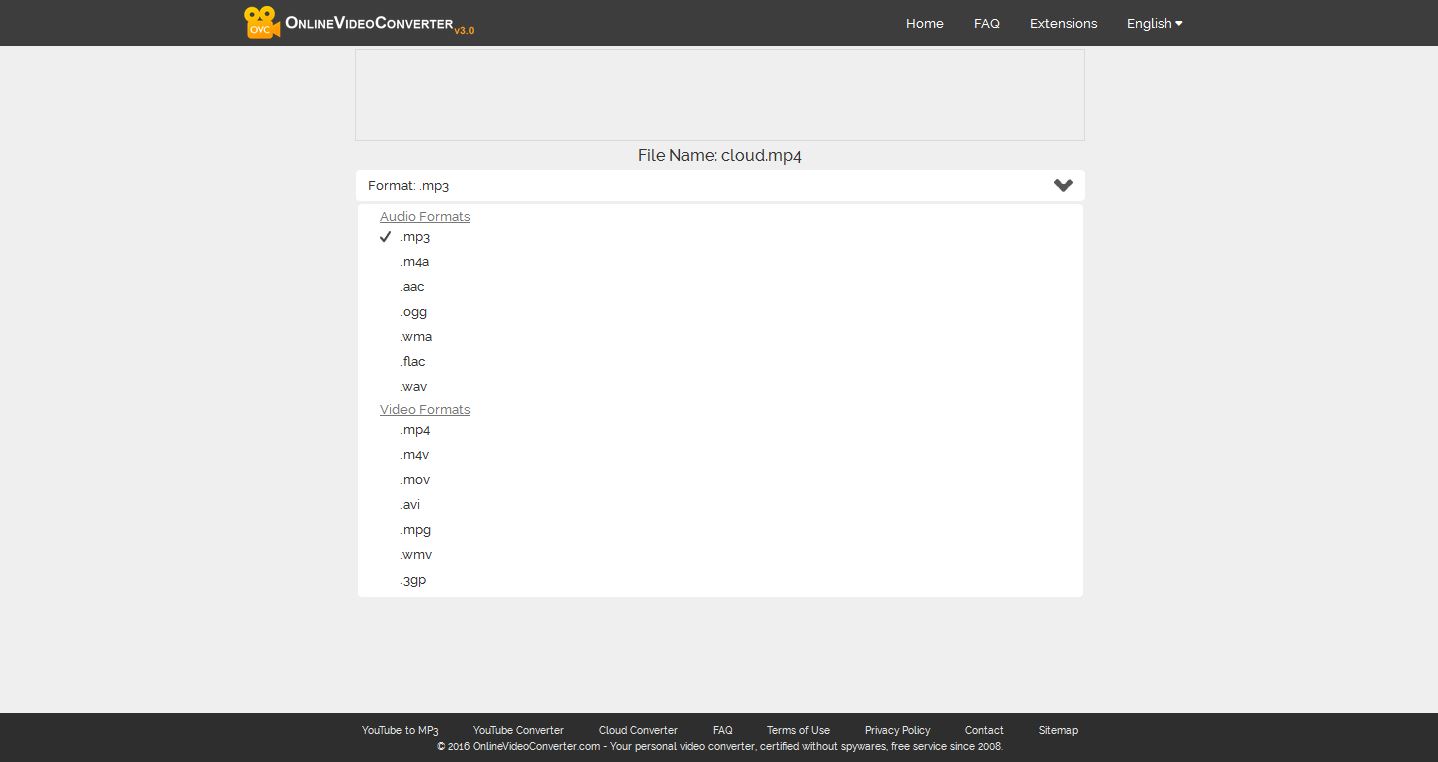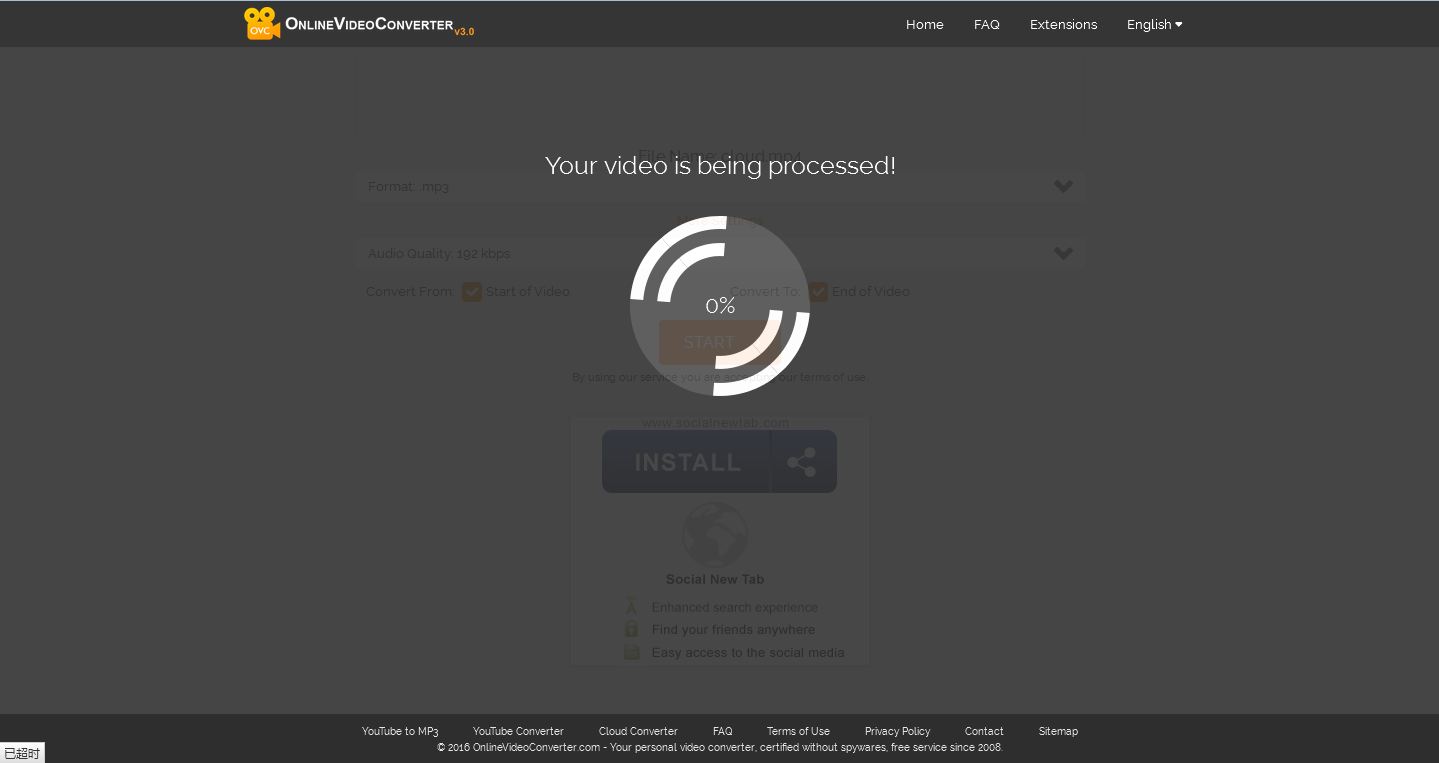Die Konvertierung von Videos in Audiodateien wird immer häufiger. Situationen wie die Konvertierung eines TED Talk-Videos in eine Audiodatei als Lernmaterial für das Zuhören beim Englischlernen oder die Konvertierung eines Musikvideos in eine Audiodatei, um es auf Ihr Handy zu übertragen, sind im täglichen Leben allgegenwärtig. So würde ich einige Video zu Audio Konverter empfehlen, die Sie verwenden könnten, um Video zu Audio Dateien zu konvertieren. Außerdem finden Sie Anleitungen, wie Sie Video zu Audio Dateien mit diesen Video zu Audio Konvertern konvertieren können.
Anleitung zur Umwandlung von Video in Audio mit einem allgemeinen Video in Audio Konverter
Zunächst möchte ich Ihnen einen allgemeinen Video- und Audiokonverter empfehlen. Ein solcher Konverter ist in der Lage, Video zu Video, Video zu Audio und Audio zu Audio zu konvertieren. Und in der Regel unterstützen sie eine Vielzahl von Video- und Audioformaten. Nachfolgend sind die Top 5 der allgemeinen Video zu Audio Konverter Apps auf dem Markt für die Konvertierung von Videos in Audiodateien aufgeführt.
| Programm | Preis | |
| Wondershare Video Converter | $41.97 | |
| Any Video Converter | $54.95 | |
| Aimersoft Video Converter | $49.95 | |
| AnyMP4 Video Converter | $55.00 | |
| Leawo Video Converter | 1 Jahr:$29.95/Lebenslange:$39.95 |
Tatsächlich sind ihre Fähigkeiten sehr ähnlich. In Anbetracht ihrer Ähnlichkeit hat der Leawo Video Converter offensichtlich das höchste Preis-Leistungs-Verhältnis. Daher möchten wir Leawo Video Converter einen Versuch wagen und sehen, wie man damit Videos in Audiodateien umwandelt.

Video to Audio Converter
☉ Video- und Audiodateien zwischen allen wichtigen Formaten konvertieren.
☉ Verschiedene Videobearbeitungsfunktionen.
☉ Unterstützt die Konvertierung von 2D-Video in 3D.
$29.95
Get Mac Version
Anleitungen:
Schritt 1: Quellvideo hinzufügen
Öffnen Sie Leawo Video Converter und Sie können sehen, dass es weitere Funktionen gibt. Klicken Sie auf Video Converter Tag, um zum Abschnitt Video Converter zu gelangen. Wählen Sie die Videodateien, die Sie konvertieren möchten und ziehen Sie sie auf die Schnittstelle des Konverters, oder Sie können auch auf die Schaltfläche Datei hinzufügen auf der Schnittstelle klicken, um die Quellvideodatei zu importieren.
Schritt 2: Standardausgabeformat wählen
Es gibt eine Schaltfläche auf der linken Seite der Schaltfläche Konvertieren oben in der Dateiliste. Klicken Sie darauf und ein Dropdown-Menü erscheint, klicken Sie auf die Schaltfläche Ändern im Menü, um zum Profilbereich zu gelangen. Die Ausgabeaudioformate finden Sie unter Format>Common Audio.
Schritt 3: Parameter anpassen
Klicken Sie im zuvor genannten Dropdown-Menü auf die Schaltfläche Bearbeiten, um in den Bereich Profileinstellungen zu gelangen. Passen Sie die Werte und Parameter des Ausgabeformats beliebig an. Zu den einstellbaren Audioparametern gehören: Audio Kodierung, Bite Rate, Sample Rate, Kanal. Und es gibt drei Qualitätsstufen, die Sie wählen können: Best, Normal und Niedrig.
Schritt 4: Konvertierung von Video zu Audio starten
Gehen Sie zurück zur Dateiliste, wenn Sie die Anpassung der Parameter beendet haben. Um die Konvertierung von Video zu Audio fortzusetzen, klicken Sie auf die zuvor genannte Schaltfläche Konvertieren und eine Seitenleiste erscheint links in der Dateiliste. Legen Sie das Verzeichnis für die Ausgabedatei in der Seitenleiste fest und klicken Sie dann auf die Schaltfläche Konvertieren am unteren Rand der Seitenleiste, um die Konvertierung von Videos in Audiodateien zu starten.
Es gibt ein praktisches Programm, das in der Lage ist, Videos in Audiodateien und zwischen Audiodateien zu konvertieren. MediaHuman Audio Converter, ein kostenloser Audio-Konverter, der die Konvertierung einer Vielzahl von Video- und Audioformaten unterstützt.
Warum ist MediaHuman Video to Audio Converter so großartig?
- Einfache und übersichtliche Benutzeroberfläche
- Unterstützt iTunes
- Unterstützt verschiedene gängige Video- und Audioformate
- Multitask-Konvertierung
- Völlig KOSTENLOS
Von MediaHuman unterstützte Formate
- Eingangs – Audioformat: FLAC, MP3, APE, WAV, WMA, OGG, AIFF, usw.
- Eingangs – Videoformat: MP4, AVI, MKV, usw.
- Ausgangs – Audioformat: AAC(M4A), AC-3, AIFF, AIFF/24bit, FLAC, ALAC, M4R, MP3, OGG, OPUS, WAV/A-law, WAV/mu-LAW, WAV, WAV, WAV/24bit, WAV/8bit, WMA.

Anleitung zur Verwendung von MediaHuman Video to Audio Converter zum Konvertieren von Videos in Audiodateien
- Schritt 1: Starten Sie MediaHuman Audio Converter und klicken Sie dann auf die Schaltfläche “+” in der Symbolleiste, um Quellvideo in den Konverter zu importieren. Alternativ können Sie die Quellvideodateien per Drag-and-Drop auf den Konverter ziehen.
- Schritt 2: Klicken Sie auf die Schaltfläche Formatauswahl in der Symbolleiste, um den Dialog zur Formatauswahl aufzurufen. Wählen Sie aus dem Dropdown-Menü und der Qualität Ihr ideales Ausgabeformat.
- Schritt 3: Klicken Sie auf die Schaltfläche Einstellungen in der Symbolleiste, um zum Dialogfeld Einstellungen zu gelangen und das Verzeichnis für die Ausgabedatei auszuwählen.
- Schritt 4: Gehen Sie zurück zur Hauptschnittstelle und klicken Sie dann auf die Schaltfläche Konvertieren, um die Konvertierung zu starten.
Anleitung zur Umwandlung von Video in Audio mit Online-Video in Audio Konverter
Wenn Sie nicht gerne ein neues Programm auf Ihrem Computer installieren, um ein Video in eine Audiodatei umzuwandeln, können Sie die Umwandlung von Video in eine Audiodatei mit einem Video in Audio Konverter online in Betracht ziehen. Es gibt eine Menge kostenloser Online-Video in Audio-Konverter, die Sie auswählen können, um Video in Audio online zu konvertieren.
Im Grunde ist der Video-Audio-Konverter online kostenlos. Das ist eine der überzeugendsten Funktionen, die er bietet. Wenn Sie also auf der Suche nach einem Online Video zu Audio Konverter sowie einem kostenlosen Video zu Audio Konverter sind, ist das genau das Richtige für Sie.
Es ist super einfach, einen Video-Audio-Konverter online zu finden. Eigentlich gibt es eine Menge von Video zu Audio-Konverter online, die in der Lage sind, Video zu Audio mit Leichtigkeit zu konvertieren. Ich wähle einen Video zu Audio Konverter online als Beispiel, um Ihnen zu zeigen, wie man Video zu Audio online konvertiert.
Anleitungen zur Umwandlung von Video in Audio
- Schritt 1: Video Converter online im Google suchen. Klicken Sie in der Ergebnisliste auf das erste, um onlinevideoconverter.com aufzurufen.
- Schritt 2: Klicken Sie auf das Tag in der Mitte mit der Aufschrift VIDEODATEIEN UMWANDELN. Laden Sie dann die zu konvertierende Videodatei in den Online-Videokonverter hoch. Sie können nur eine Datei auf einmal hochladen und konvertieren.
- Schritt 3: Wählen Sie das Standardausgabeformat unterhalb der hochgeladenen Datei aus und passen Sie weitere Parameter unterhalb des Formatmenüs an.
- Schritt 4: Klicken Sie auf die Schaltfläche Start, um die Konvertierung von Video in Audio zu starten. Wenn der Konvertierungsvorgang abgeschlossen ist, laden Sie die konvertierte Datei auf Ihren Computer herunter.
Die Umwandlung von Video zu Audio mit einem Video zu Audio Konverter online scheint ein guter Weg zu sein. Aber wie Sie wissen, hat jede Münze zwei Seiten. Es gibt bestimmte Kompromisse, die Sie treffen müssen, wenn Sie einen Video-Audio-Konverter online verwenden.
Vorteile:
- 100% KOSTENLOS
- Keine Softwareinstallation erforderlich
- Einfache Bedienung ohne Lernkurve
Nachteile:
- Internetzugang erforderlich
- Das Hochladen und Herunterladen von Dateien braucht Zeit.
- Nur eine Datei auf einmal
Unten sind andere Video zu Audio Konverter online, die Sie verwenden können, um Video zu Audio online zu konvertieren:
| Webseite | Adresse |
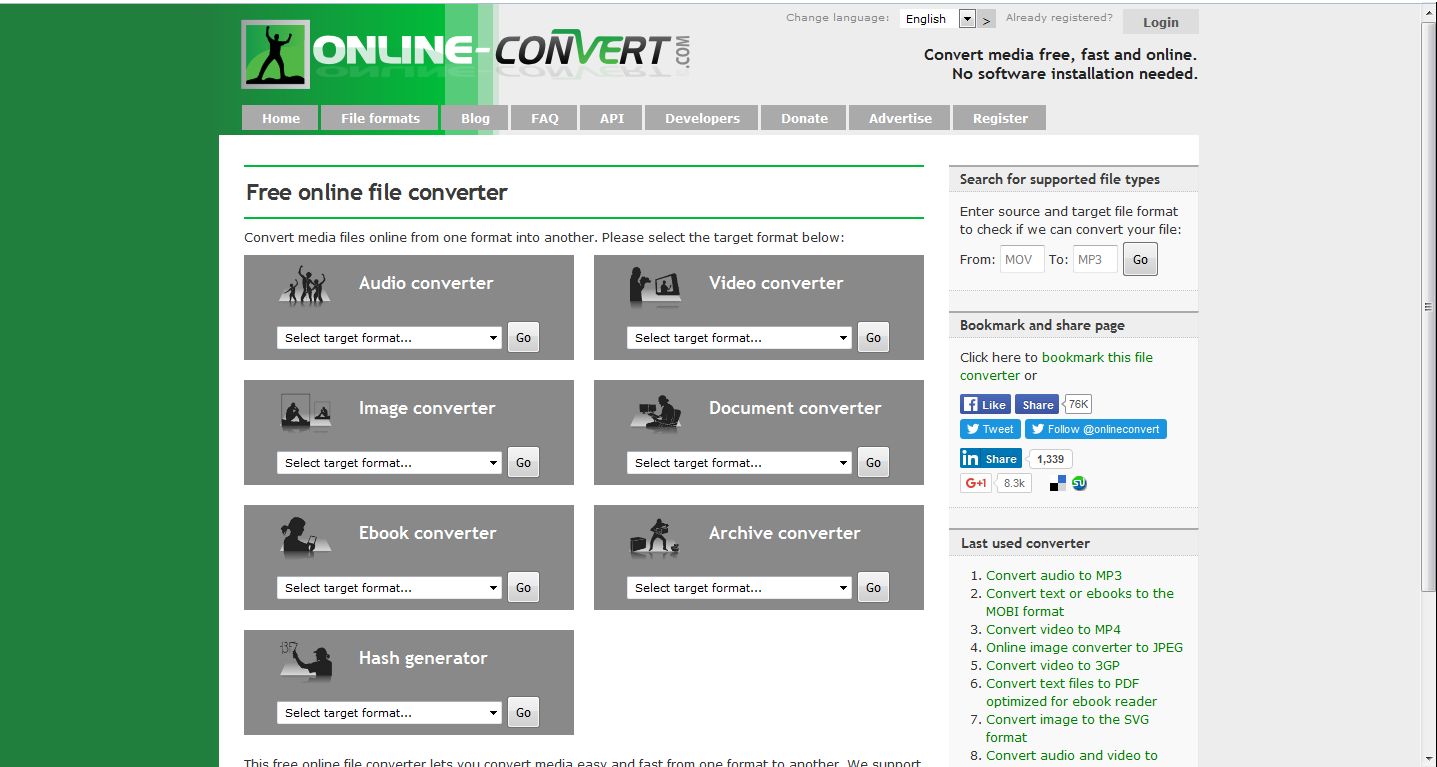 |
online-convert.com |
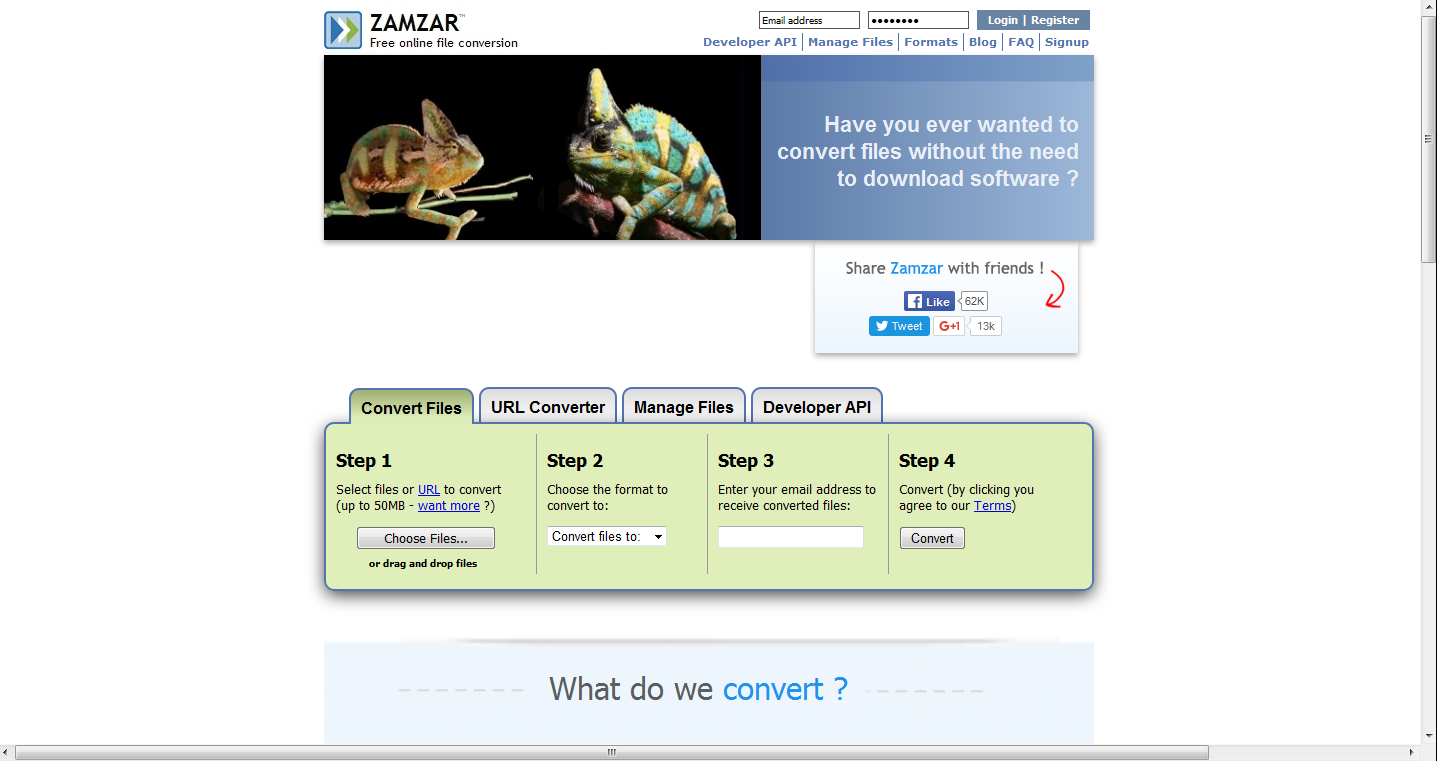 |
zamzar.com |
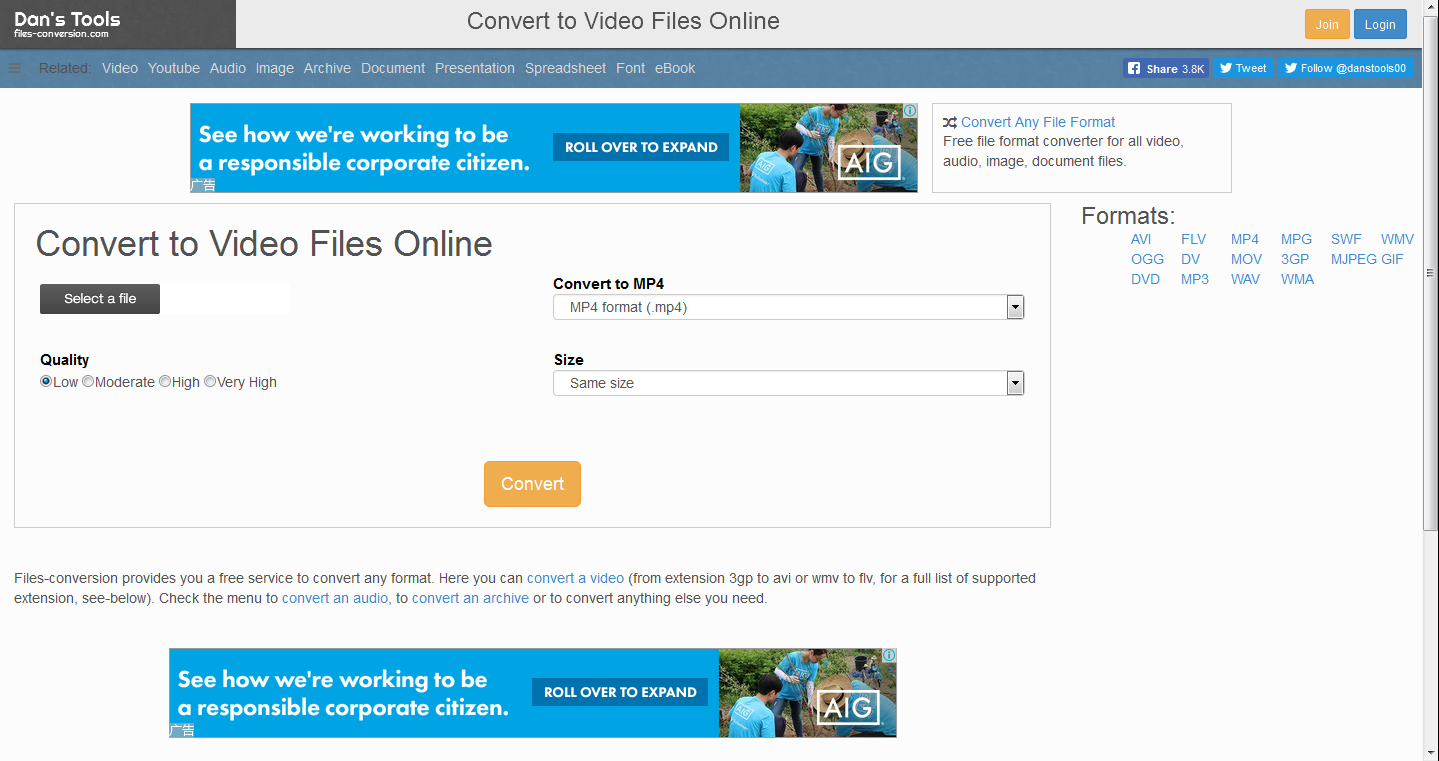 |
files-conversion.com |
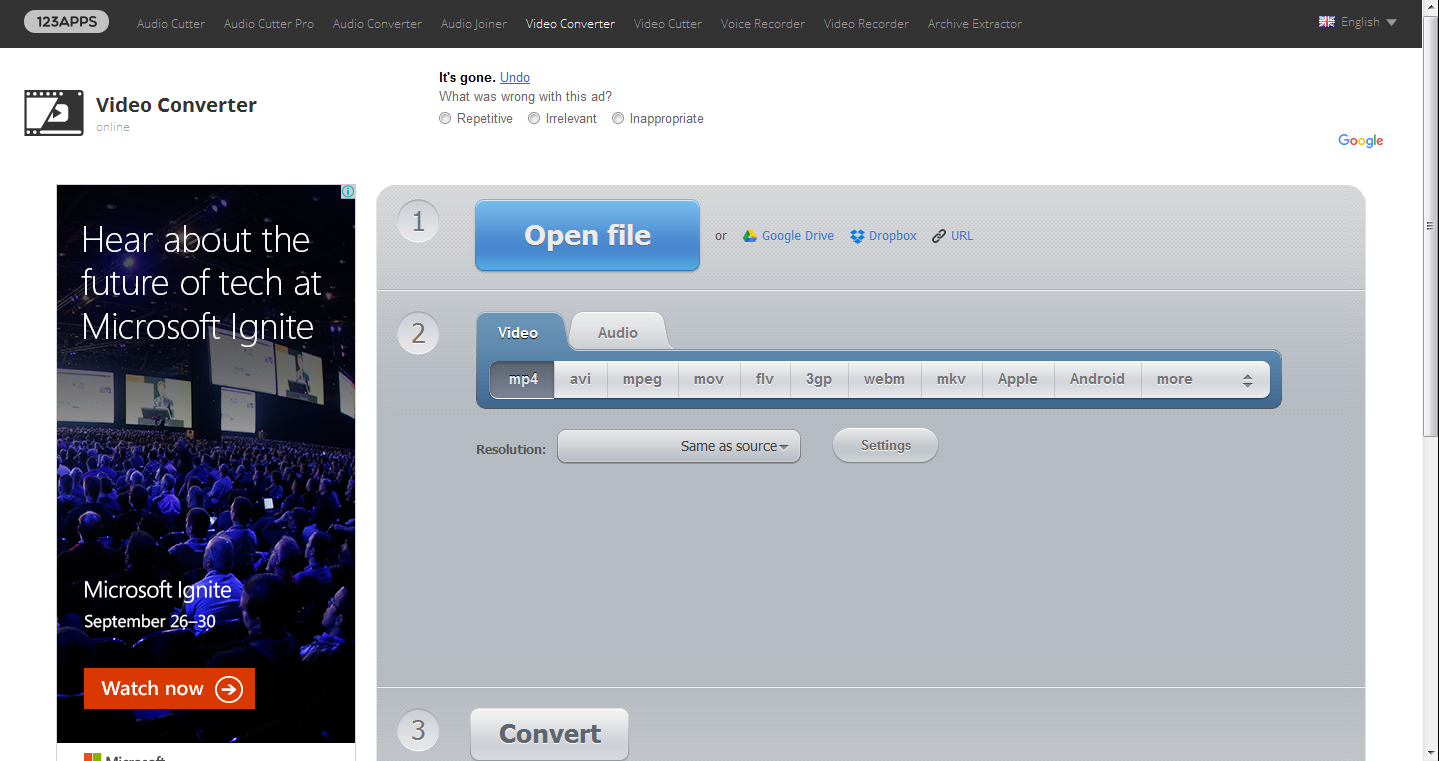 |
convert-video-online.com |